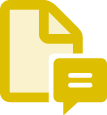PDF-Dateien für die Abstimmung mit anderen kommentieren.
Kommentieren. Versenden. Online abstimmen. In Adobe Acrobat lassen sich PDF-Dateien ganz einfach kommentieren und für die Online-Überprüfung im Team weitergeben.


Kommentare hinzufügen.
Nutze die PDF-Tools von Acrobat, um Kommentare in deine Dateien einzufügen. Du kannst Text formatieren und Textfelder, Notizen und Formen einfügen. Sogar Freihandzeichnungen mit dem Buntstift-Werkzeug sind möglich. Außerdem lassen sich Textstellen hervorheben, unterstreichen oder durchstreichen.

Dateien zur Überprüfung versenden.
Nutze das Symbol „Für andere freigeben“ auf Desktops, Smartphones, Tablets oder im Web, um Feedback von mehreren Prüfenden einzuholen. Fasse alle Kommentare in einer gemeinsamen PDF-Datei zusammen, die online freigegeben oder bei Microsoft SharePoint gespeichert ist.

Unkomplizierte Teilnahme.
Prüfende können Dokumente auf jedem beliebigen Gerät kommentieren – mit der Mobile App Acrobat Reader oder über einen Browser wie zum Beispiel Google Chrome. Dafür ist keine Anmeldung oder Software-Installation erforderlich.

Feedback zentral verwalten.
Zur Vereinfachung werden alle Rückmeldungen an einer Stelle gesammelt und bearbeitet. Widersprüchliche Anmerkungen lassen sich über @mentions klären. Das Hin- und Herschicken mehrerer E-Mail-Anhänge ist Vergangenheit.

Projektverlauf immer im Blick.
Lasse dich in Echtzeit benachrichtigen, wenn Prüfende Dateien öffnen und kommentieren. Über die Startseite kannst du andere an ausstehendes Feedback erinnern, Fragen beantworten, Termine ändern und die Abstimmung beenden.
So fügst du Kommentare in PDF-Dateien ein:
- Öffne die PDF-Datei in Adobe Acrobat, und klicke auf das Werkzeug Kommentieren.
- Füge deine Kommentare ein. Dabei kannst du mit Textfeldern und Notizen arbeiten, Text unterstreichen oder hervorheben und auch Textstellen durchstreichen.
- Speichere die Datei. Du kannst Feedback von anderen auch über die Funktion Für andere freigeben einholen. Dabei werden jedoch nur bestimmte Kommentare unterstützt.
Weitere nützliche Funktionen.
Mit Adobe Acrobat kannst du außerdem: